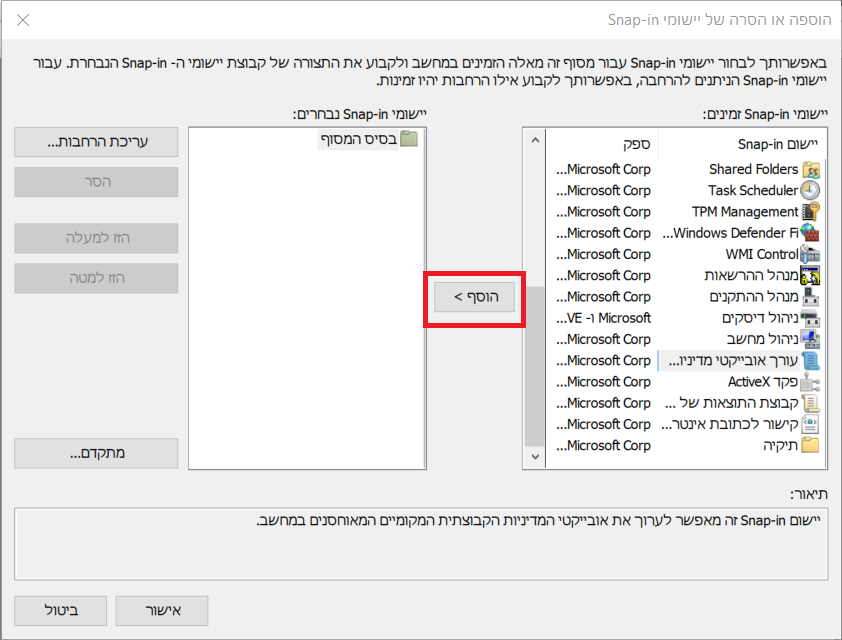מדריך הגבלת משתמש לתוכנה אחת (קיוסק)
-
במדריך זה נלמד כיצד להגביל משתמש כך שתהיה לו גישה לתוכנה אחת בלבד למשל התקליטור התורני בלי שתהיה לו גישה לשאר הדברים במחשב בעזרת המדיניות הקבוצתית
קודם כל אנחנו צריכים שיהיה במחשב עוד חשבון (עדיף חשבון רגיל) שאותו אנחנו נגביל
בשביל זה אנחנו מקלידים בהתחל: MMC ומפעילים, לאחר מכן אנחנו לוחצים ctrl+m
בחלון שנפתח אנחנו יורדים לעורך אובייקטי מדיניות קבוצתית
ולוחצים על הוסף
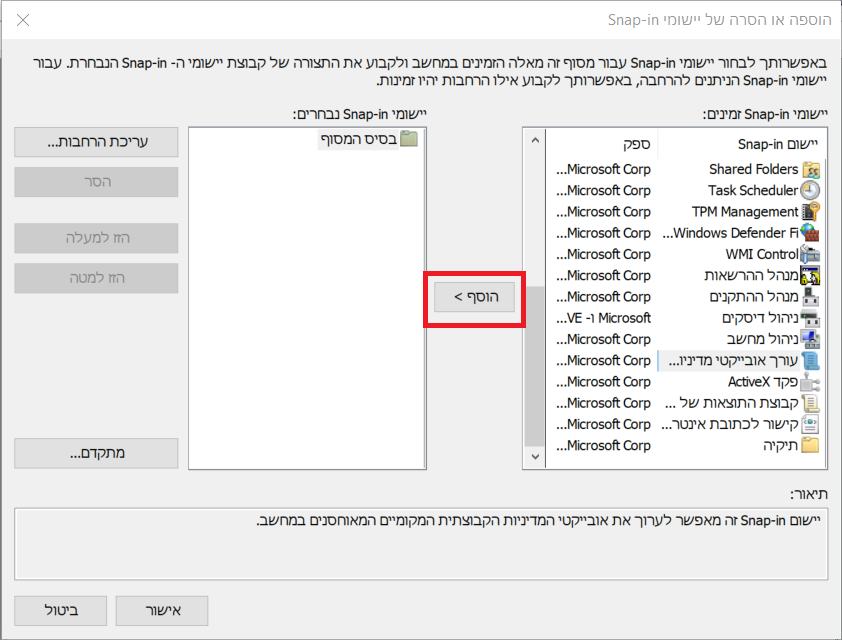
בחלון שנפתח אנחנו לוחצים על עיון
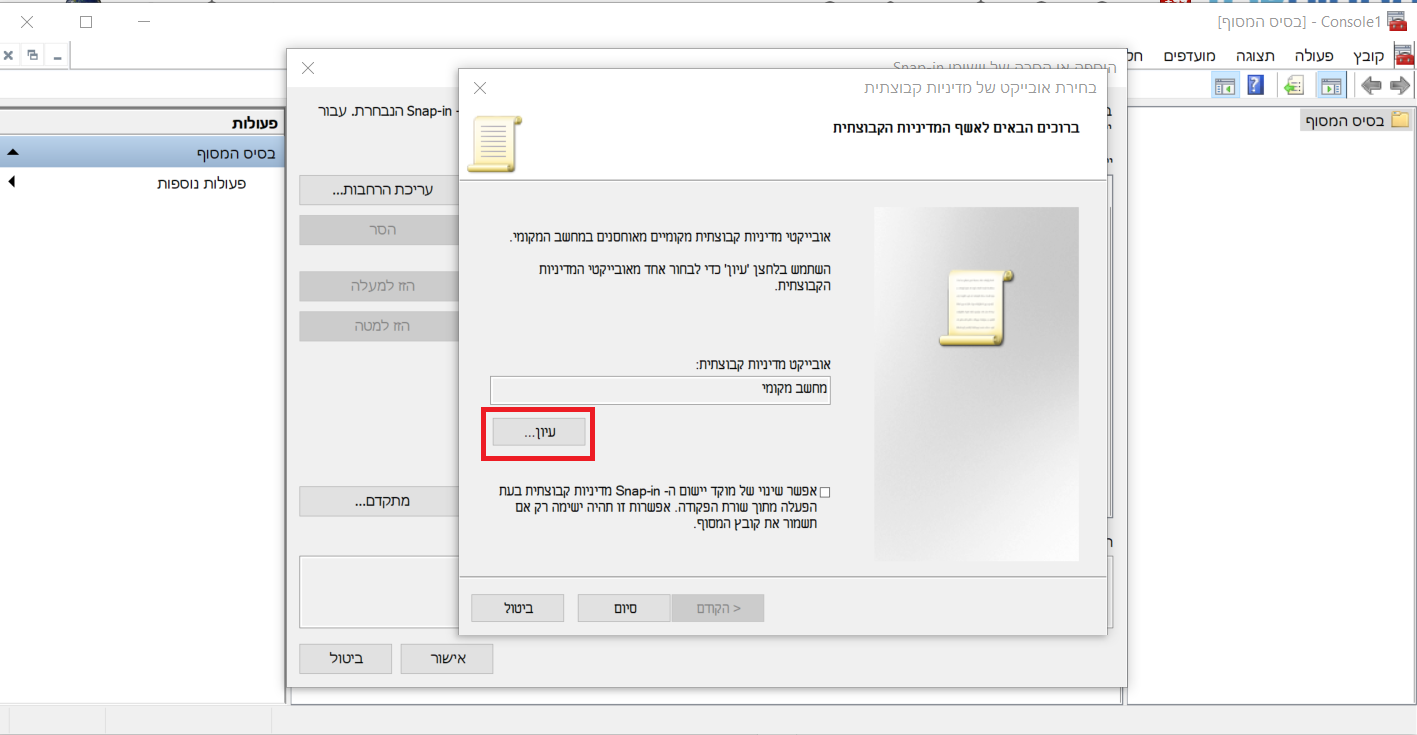
לאחר מכן אנחנו לוחצים על הכרטיסיה משתמשים ובוחרים את המשתמש שאותו אנחנו רוצים להגביל ומאשרים
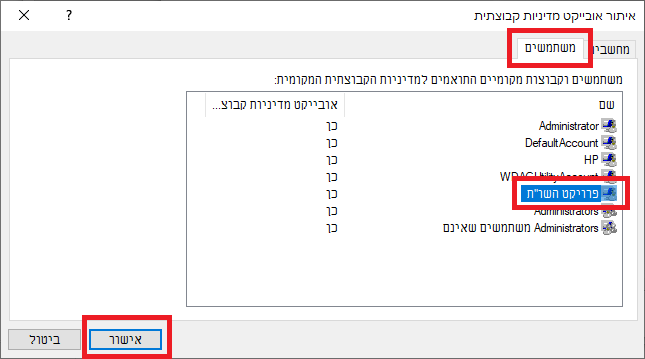
לאחר מכן אנחנו לוחצים על סיום ואז על אישור.
יפתח לנו חלון כזה ובו אנחנו מרחיבים בחץ הקטן
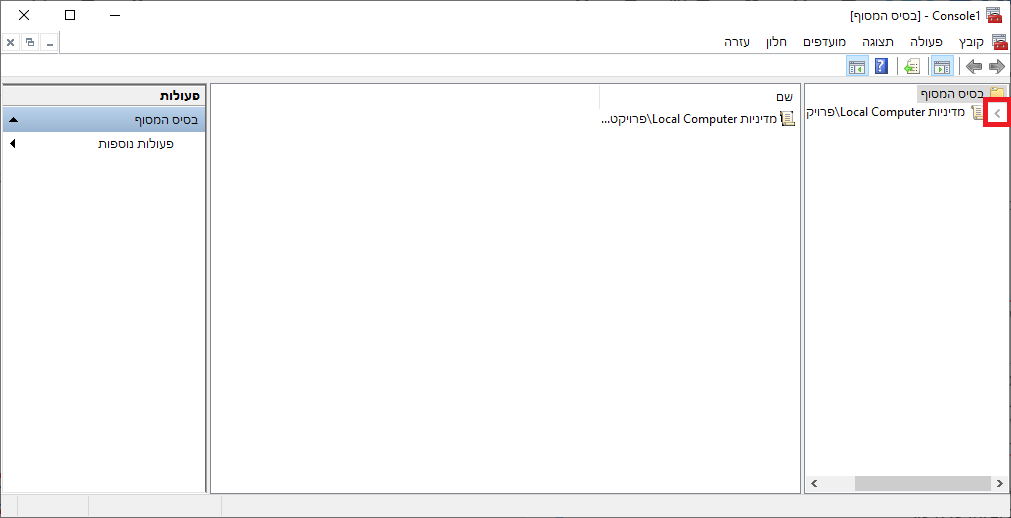
ונכנסים לכאן: Administrative Templates ואז לכאן: System ובתוכו אנחנו לוחצים על: Custom User Interface
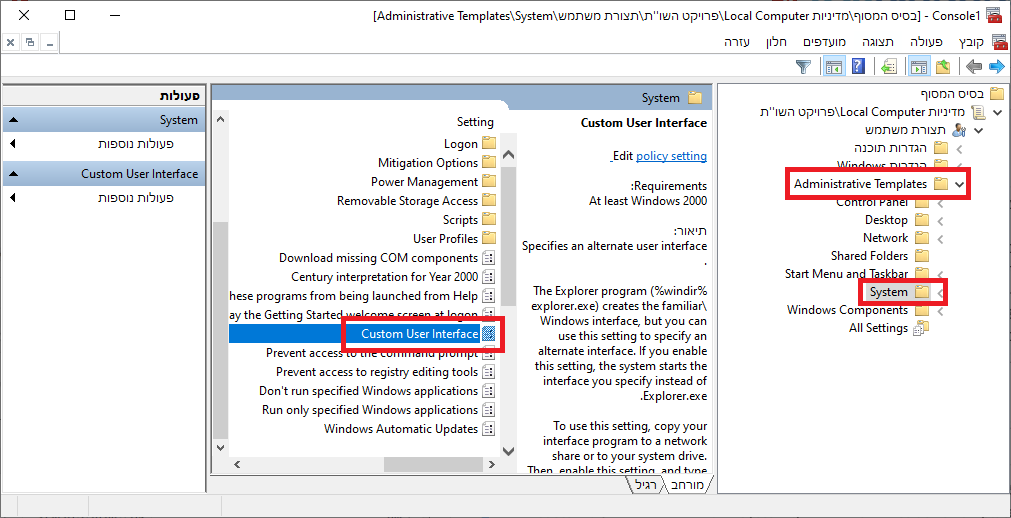
יפתח לנו חלון כזה שבו אנחנו לוחצים על Dnabled
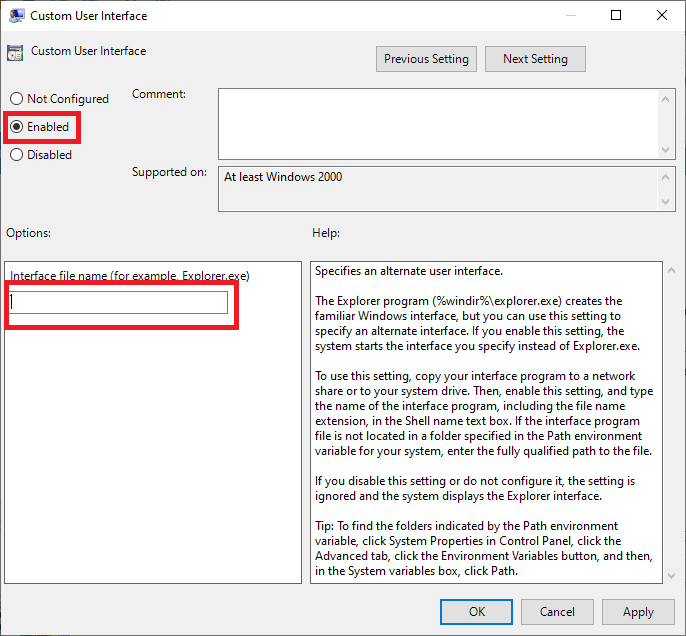
ובשורה מתחת אנחנו צריכים להכניס את הנתיב (כולל השם) של התוכנה שאותה אנחנו רוצים שהמשתמש יוכל לפתוח לדוג' בתקליטור התורני אני לוחץ על הקיצור דרך של התוכנית, נכנס למאפינים ומעתיק משם את הנתיב של התוכנה
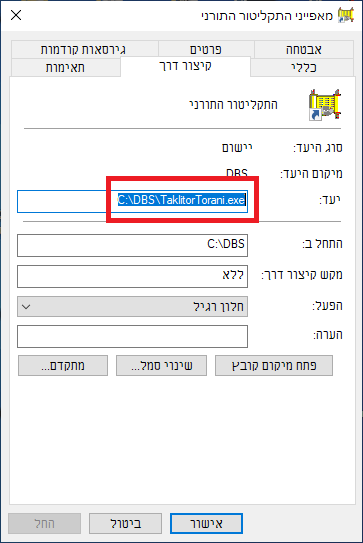
ומדביק כאן, ומאשר
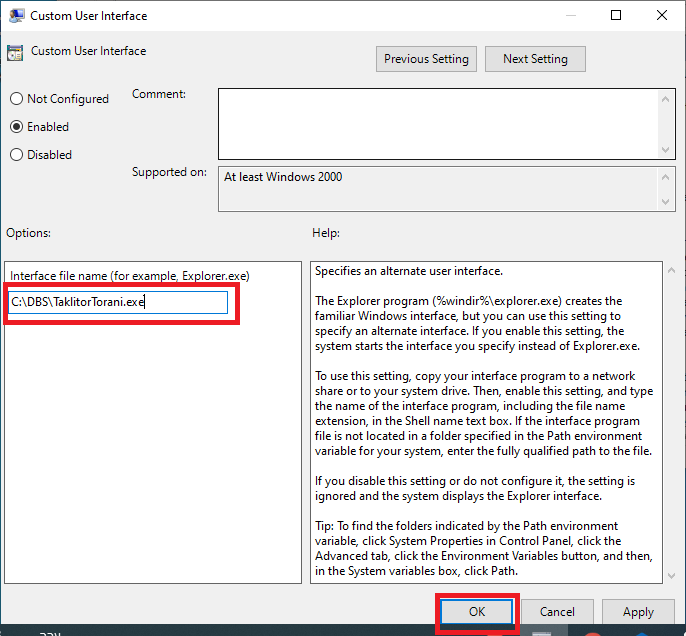
לאחר מכאן אנחנו נכנסים ל: Ctrl+Alt+Del Options
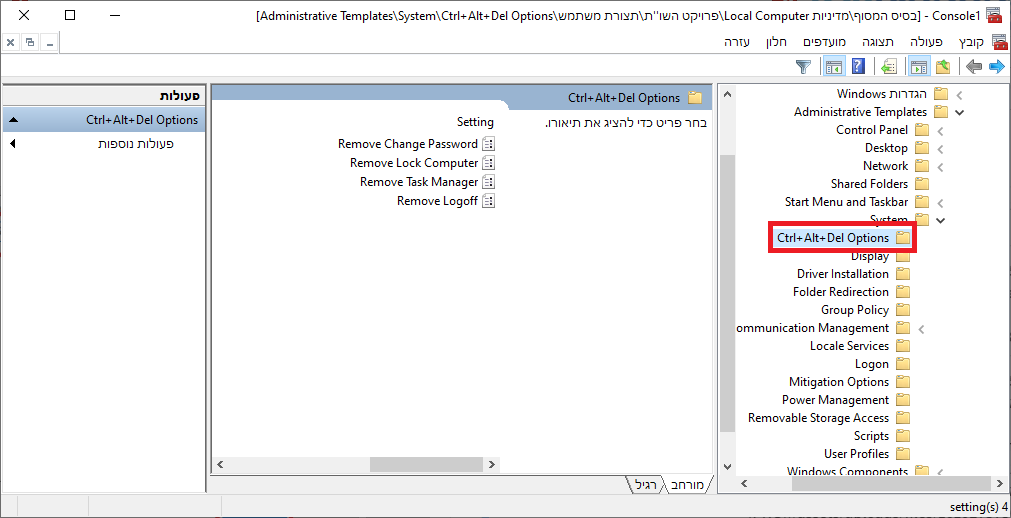
ושם אנחנו נכנסים ל: Remove Task Manager
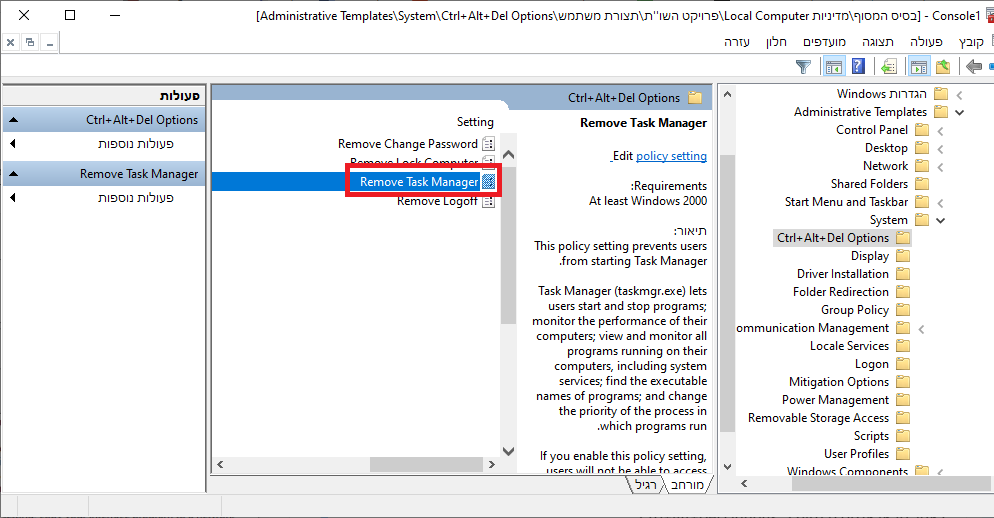
יפתח לנו חלון כזה שבו אנחנו לוחצים על Dnabled ומאשרים
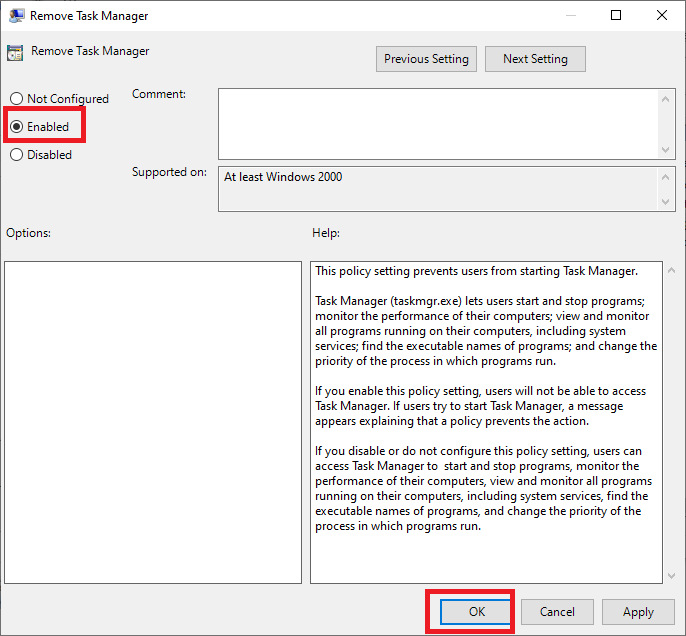
ולאחר מכאן אחנחנו חוזרים על הפעולה ב: Remove Change Password
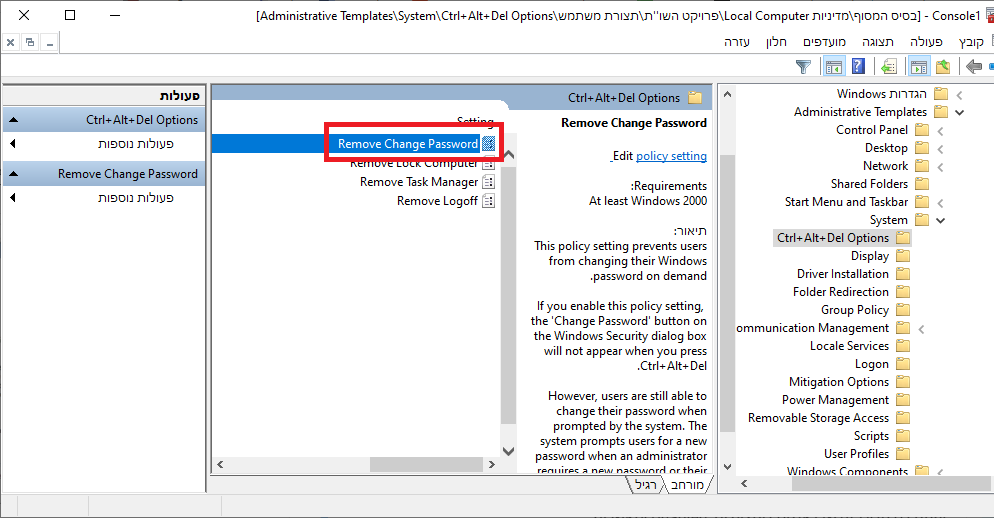
זהו זה עכשיו אנחנו יכולים לסגור את החלון, הוא ישאל אותנו האם אנחנו רוצים לשמור את הגדרות המסוף ב Console1 אנחנו בוחרים בכן, ושמרים את זה במקום שנוח לנו, (זה בס"כ יוצר לנו קיצור למדיניות הקבוצתית של החשבון הזה כדי שנוכל לשנות את ההגדרות בקלות)בשביל לצאת מהחשבון לוחצים על Ctrl+Alt+Del ואז על יציאה או החלף משתמש
הנה הדגמה של החשבון
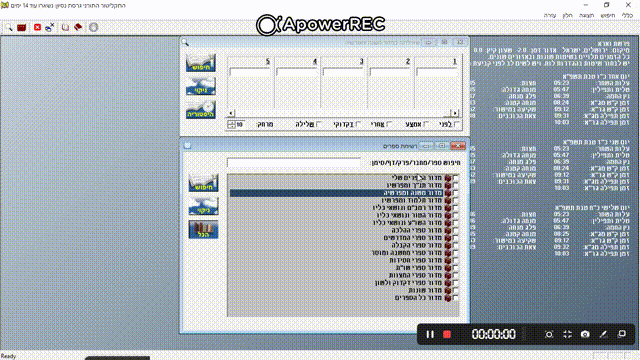
(כמובן שניתן לעשות את זה גם דרך יצירת חשבון קיוסק בהגדרות אבל זה לא כ"כ שימושי כי זה רק לאפליקציות של החנות של מייקרוסופט)
-
 צ צדיק תמים התייחס לנושא זה ב
צ צדיק תמים התייחס לנושא זה ב
-
 A aaaa התייחס לנושא זה ב
A aaaa התייחס לנושא זה ב
-
א אברהם הלודי התייחס לנושא זה
-
 ע ע"ה דכו"ע התייחס לנושא זה
ע ע"ה דכו"ע התייחס לנושא זה
-
א אברהם הלודי התייחס לנושא זה
-
 ע ע"ה דכו"ע התייחס לנושא זה
ע ע"ה דכו"ע התייחס לנושא זה
-
א אברהם הלודי התייחס לנושא זה
-
 ע ע"ה דכו"ע התייחס לנושא זה
ע ע"ה דכו"ע התייחס לנושא זה